꽉찬너비 포트폴리오 모듈은 아름다운 전체 너비 방식으로 프로젝트를 표시한다는 점을 제외하면 일반 포트폴리오 모듈과 동일하게 작동합니다. 또한 고유한 새로운 레이아웃인 그리드와 회전화면(Grid & Carousel)이 함께 제공됩니다. 가장 최근 프로젝트 목록을 표시하며 가장 최근 작업 갤러리를 표시하려는 디자이너와 아티스트가 사용하기에 좋습니다.
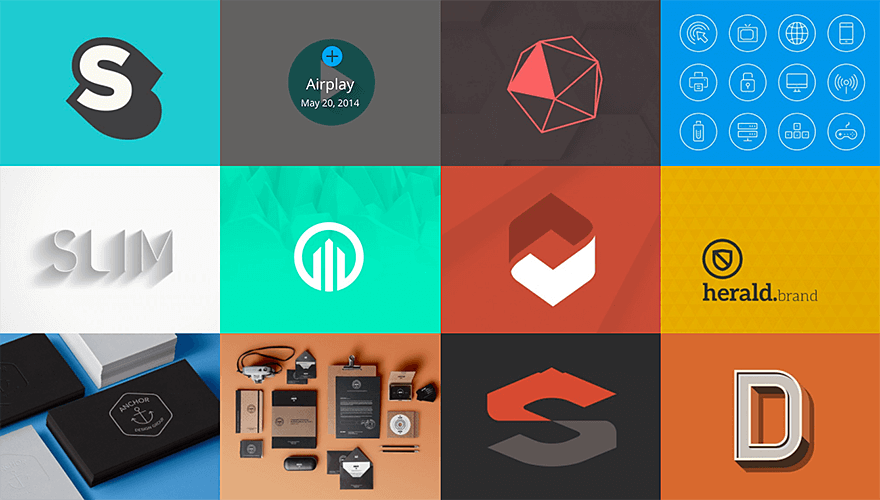
페이지에 꽉찬너비 포트폴리오 모듈을 추가하는 방법
페이지에 꽉찬너비 포트폴리오(= 전체너비 포트폴리오 = Fullwidth Portfolio) 모듈을 추가하기 전에 먼저 Divi Builder로 이동해야 합니다. 웹 사이트에 Divi 테마가 설치되면 새 페이지를 만들 때마다 게시물 편집기 위에 Divi Builder 사용 버튼이 표시됩니다.
이 버튼을 클릭하면 Divi Builder가 활성화되어 모든 Divi Builder 모듈에 액세스 할 수 있습니다.

비주얼 빌더(시각 빌더)에 들어가면 회색 더하기 버튼을 클릭하여 페이지에 새 모듈을 추가할 수 있습니다. 새 모듈은 행 내부에만 추가할 수 있습니다. 새 페이지를 시작하는 경우 먼저 페이지에 행을 추가하는 것을 잊지 마십시오. ‘행(Row)’ 및 ‘섹션(Section)’ 요소를 사용하는 방법에 대한 훌륭한 매뉴얼이 있습니다.
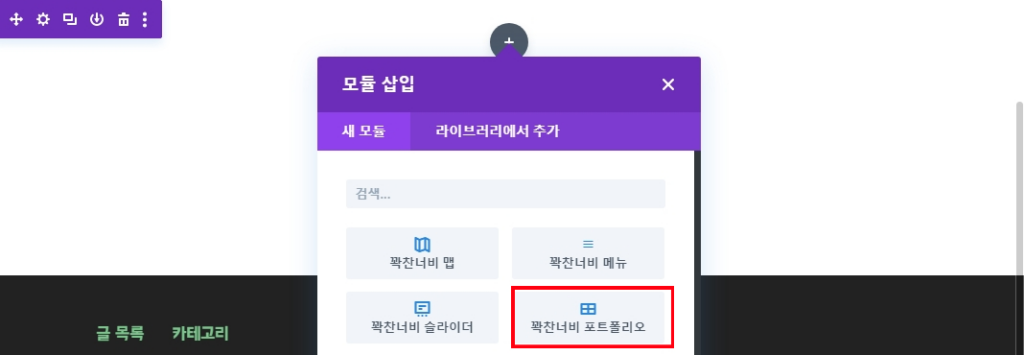
모듈 목록에서 “꽉찬너비 포트폴리오” 모듈을 찾아 클릭하여 페이지에 추가하세요.
모듈 목록을 검색할 수 있습니다. 즉, “포트폴리오”를 입력한 다음 찾아 추가할 수 있습니다! 모듈이 추가되면 모듈의 옵션 목록이 표시됩니다. 옵션은 컨텐츠, 디자인 및 고급의 세 가지 주요 그룹으로 구분됩니다.
사용 예시: 포트폴리오 페이지에 꽉차너비 포트폴리오 모듈 추가
이 예에서는 페이지의 전체 너비에 걸쳐 포트폴리오를 표시하는 방법을 보여 드리겠습니다.
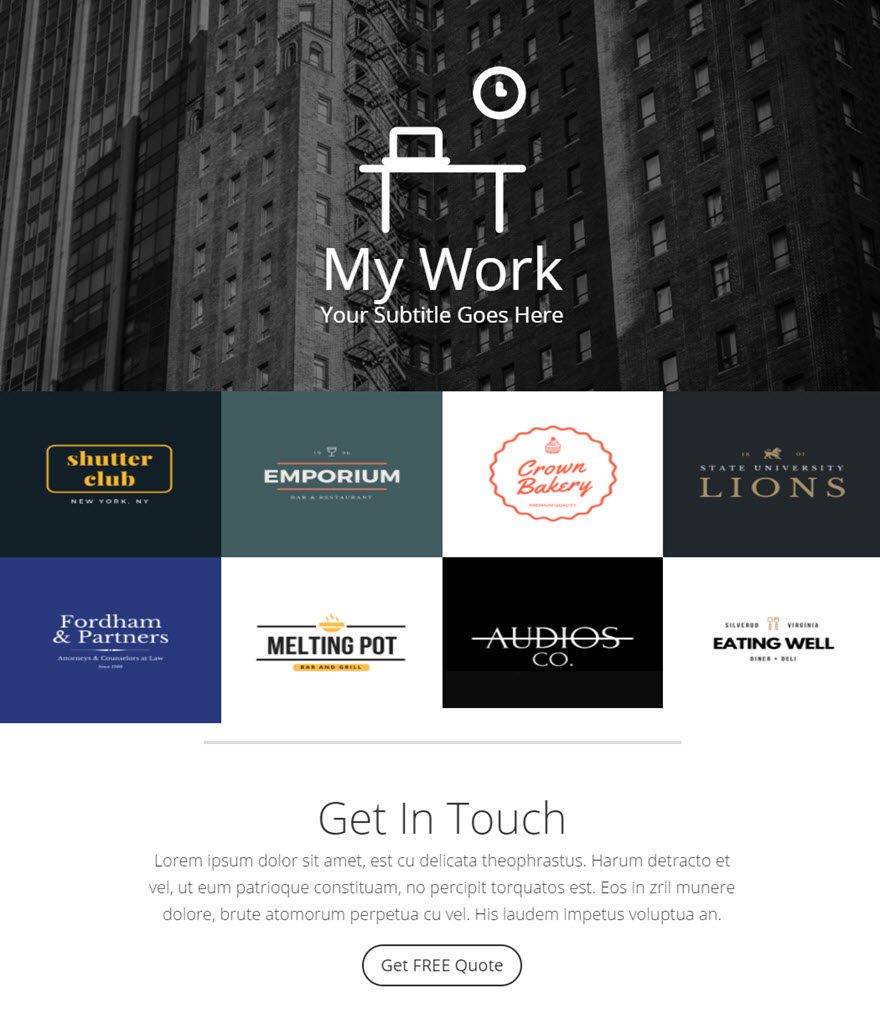
웹 페이지 상단에 꽉찬너비 섹션을 추가합니다. 그런 다음 꽉찬너비 포트폴리오 모듈을 새 섹션에 삽입하십시오.

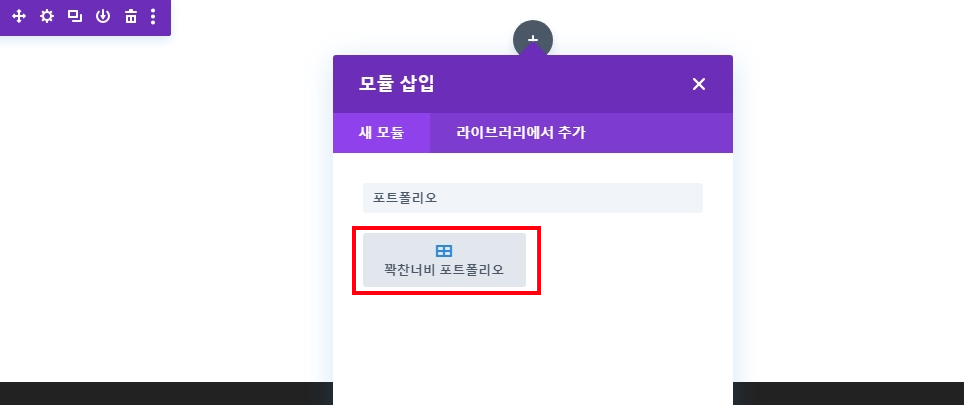
다음과 같이 꽉찬너비 포트폴리오 설정을 업데이트합니다.
컨텐츠 옵션
- 게시물 개수: 8
디자인 옵션
- 레이아웃: 그리드
- 오버레이 아이콘 색상 : #000000
- 배경색 오버레이 색상 : #ffffff
- 제목 텍스트 크기: 14px
- 제목 글자 간격: 1px
- 메타 글꼴 크기: 12px
- 메타 글자 간격: 1px

저장하면 완성입니다!
컨텐츠 옵션
콘텐츠 탭에는 텍스트, 이미지 및 아이콘과 같은 모듈의 모든 콘텐츠 요소가 있습니다. 모듈에 나타나는 것을 제어하는 모든 것은 이 탭에서 찾을 수 있습니다.
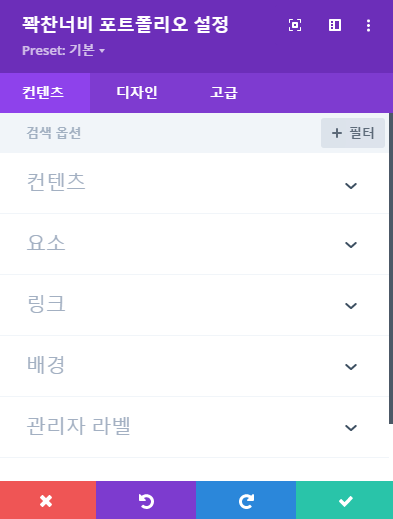
포트폴리오 제목
포트폴리오 위에 표시된 제목을 입력하거나 제목을 사용하지 않으려면 비워 둡니다.
카테고리 포함
표시할 카테고리를 선택하십시오. 선택하지 않은 카테고리의 게시물은 생성된 게시물 목록에 표시되지 않습니다.
게시물 개수
페이지에 표시할 게시물 개수를 선택합니다.
제목 보여주기
원하는 경우 프로젝트에 배치할 제목을 입력합니다.
카테고리 보여주기
게시물 메타 영역의 각 게시물 아래에 카테고리를 표시할지 여부를 선택합니다.
페이지번호 보여주기
이 옵션은 페이지 번호를 활성화 / 비활성화합니다. 페이지 번호가 비활성화 된 경우 각 카테고리에 대해 단일 프로젝트 페이지만 표시됩니다.
배경색
모듈에 대한 사용자 정의 배경색을 정의하거나 기본 색상을 사용하려면 공백으로 두십시오.
배경 이미지
정의된 경우 모듈의 배경으로 사용됩니다. 배경 이미지를 제거하려면 설정 필드에서 URL을 삭제하면 됩니다. 배경 이미지가 배경색 위에 나타나므로 배경 이미지가 적용될 때 배경색이 보이지 않습니다.
관리자 라벨
쉽게 식별할 수 있도록 빌더에서 모듈의 레이블이 변경됩니다. Visual Builder에서 Wire Frame보기를 사용할 때 이러한 레이블은 Divi Builder 인터페이스의 모듈 블록 내에 나타납니다.
디자인 옵션
디자인 탭에는 글꼴, 색상, 크기 및 간격과 같은 모듈의 모든 스타일 옵션이 있습니다. 모듈 모양을 변경하는 데 사용할 탭입니다. 모든 Divi 모듈에는 거의 모든 것을 변경하는 데 사용할 수 있는 설정 목록이 있습니다.
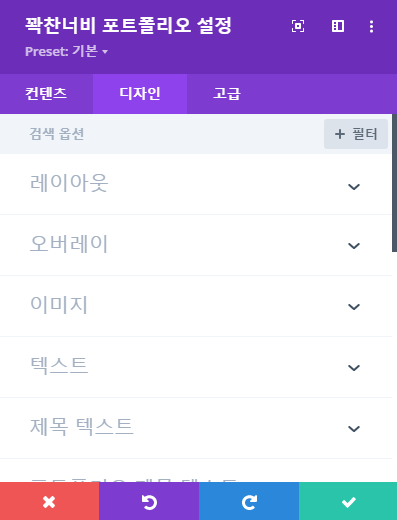
레이아웃
원하는 포트폴리오 레이아웃 스타일을 선택하십시오. “꽉찬너비”는 행에 하나의 게시물을 표시하고 “그리드”는 여러 프로젝트가 있는 바둑판식 그리드로 프로젝트를 표시합니다.
오버레이 아이콘 색상
포트폴리오 모듈내의 항목 위로 마우스를 가져가면 아이콘이 나타납니다. 이 설정의 색상 선택기를 사용하여 이 아이콘에서 사용되는 색상을 조정할 수 있습니다.
배경색 오버레이 색상
포트폴리오 모듈 내의 항목 위로 마우스를 가져 가면 오버레이 색상이 이미지 상단과 포트폴리오의 제목 텍스트 및 아이콘 아래에서 희미해집니다. 기본적으로 반투명 흰색이 사용됩니다. 다른 색상을 사용하려면 이 설정에서 색상 선택기를 사용하여 색상을 조정할 수 있습니다.
오버레이 아이콘 선택기
포트폴리오 항목을 가리킬 때 표시할 사용자 지정 아이콘을 선택할 수 있습니다.
텍스트 색상
여기에서 텍스트를 밝게 할 것인지 어둡게 할 것인지 선택할 수 있습니다. 어두운 배경에서 작업하는 경우 텍스트가 밝아 야합니다. 배경이 밝은 경우 텍스트를 어둡게 설정해야 합니다.
제목 폰트
드롭 다운 메뉴에서 원하는 글꼴을 선택하여 제목 텍스트의 글꼴을 변경할 수 있습니다. Divi에는 Google Fonts에서 제공하는 수십 가지 훌륭한 글꼴이 함께 제공됩니다. 기본적으로 Divi는 페이지의 모든 텍스트에 Open Sans 글꼴을 사용합니다. 굵게, 기울임 꼴, 모두 대문자 및 밑줄 옵션을 사용하여 텍스트 스타일을 사용자 지정할 수도 있습니다.
제목 폰트 색상
기본적으로 Divi의 모든 텍스트 색상은 흰색 또는 진한 회색으로 나타납니다. 제목 텍스트의 색상을 변경하려면 이 옵션을 사용하여 색상 선택기에서 원하는 색상을 선택하십시오.
제목 텍스트 크기
여기에서 제목 텍스트의 크기를 조정할 수 있습니다. 범위 슬라이더를 드래그 하여 텍스트 크기를 늘리거나 줄이거나 원하는 텍스트 크기 값을 슬라이더 오른쪽의 입력 필드에 직접 입력할 수 있습니다. 입력 필드는 다양한 측정 단위를 지원합니다. 즉, 크기 값에 따라 “px”또는 “em”을 입력하여 단위 유형을 변경할 수 있습니다.
제목 글자 간격
문자 간격은 각 문자 사이의 간격에 영향을 줍니다. 제목 텍스트에서 각 문자 사이의 간격을 늘리려면 범위 슬라이더를 사용하여 간격을 조정하거나 슬라이더 오른쪽의 입력 필드에 원하는 간격 크기를 입력합니다. 입력 필드는 다양한 측정 단위를 지원합니다. 즉, 크기 값에 따라 “px”또는 “em”을 입력하여 단위 유형을 변경할 수 있습니다.
제목 줄 높이
줄 높이는 제목 텍스트의 각 줄 사이의 간격에 영향을 줍니다. 각 줄 사이의 간격을 늘리려면 범위 슬라이더를 사용하여 간격을 조정하거나 슬라이더 오른쪽의 입력 필드에 원하는 간격 크기를 입력합니다. 입력 필드는 다양한 측정 단위를 지원합니다. 즉, 크기 값에 따라 “px”또는 “em”을 입력하여 단위 유형을 변경할 수 있습니다.
메타 폰트
드롭 다운 메뉴에서 원하는 글꼴을 선택하여 메타 텍스트의 글꼴을 변경할 수 있습니다. Divi에는 Google Fonts에서 제공하는 수십 가지 훌륭한 글꼴이 함께 제공됩니다. 기본적으로 Divi는 페이지의 모든 텍스트에 Open Sans 글꼴을 사용합니다. 굵게, 기울임 꼴, 모두 대문자 및 밑줄 옵션을 사용하여 텍스트 스타일을 사용자 지정할 수도 있습니다.
메타 폰트 색상
기본적으로 Divi의 모든 텍스트 색상은 흰색 또는 진한 회색으로 나타납니다. 메타 텍스트의 색상을 변경하려면 이 옵션을 사용하여 색상 선택기에서 원하는 색상을 선택하십시오.
메타 텍스트 크기
여기에서 메타 텍스트의 크기를 조정할 수 있습니다. 범위 슬라이더를 드래그 하여 텍스트 크기를 늘리거나 줄이거나 원하는 텍스트 크기 값을 슬라이더 오른쪽의 입력 필드에 직접 입력할 수 있습니다. 입력 필드는 다양한 측정 단위를 지원합니다. 즉, 크기 값에 따라 “px”또는 “em”을 입력하여 단위 유형을 변경할 수 있습니다.
메타 글자 간격
문자 간격은 각 문자 사이의 간격에 영향을 줍니다. 메타 텍스트에서 각 문자 사이의 간격을 늘리려면 범위 슬라이더를 사용하여 간격을 조정하거나 슬라이더 오른쪽의 입력 필드에 원하는 간격 크기를 입력하십시오. 입력 필드는 다양한 측정 단위를 지원합니다. 즉, 크기 값에 따라 “px”또는 “em”을 입력하여 단위 유형을 변경할 수 있습니다.
메타 줄높이
줄 높이는 메타 텍스트의 각 줄 사이의 간격에 영향을 줍니다. 각 줄 사이의 간격을 늘리려면 범위 슬라이더를 사용하여 간격을 조정하거나 슬라이더 오른쪽의 입력 필드에 원하는 간격 크기를 입력하십시오. 입력 필드는 다양한 측정 단위를 지원합니다. 즉, 크기 값에 따라 “px”또는 “em”을 입력하여 단위 유형을 변경할 수 있습니다.
테두리 너비
기본적으로 테두리의 너비는 1픽셀입니다. 범위 슬라이더를 드래그 하거나 슬라이더 오른쪽의 입력 필드에 사용자 정의 값을 입력하여 이 값을 늘릴 수 있습니다. 사용자 정의 측정 단위가 지원됩니다. 즉, 기본 단위를 “px”에서 em, vh, vw 등과 같은 다른 것으로 변경할 수 있습니다.
테두리 색상
이 옵션은 테두리 색상에 영향을 줍니다. 색상 선택기에서 사용자 정의 색상을 선택하여 테두리에 적용합니다.
테두리 스타일
테두리는 실선, 점선, 파선, 이중, 홈, 융기, 삽입 및 시작을 포함하여 8가지 스타일을 지원합니다. 드롭 다운 메뉴에서 원하는 스타일을 선택하여 테두리에 적용하세요.
자동 회전화면 전환
회전화면(Carousel) 레이아웃 옵션을 선택하고 방문자가 다음 버튼을 클릭하지 않고도 자동으로 슬라이드 되도록 하려면 이 옵션을 활성화한 다음 원하는 경우 아래에서 회전 속도를 조정합니다.
자동 회전화면 전환속도(ms 단위)
위에서 ‘자동 회전화면’ 옵션을 사용하도록 설정한 경우 여기에서 회전 속도를 지정할 수 있습니다. 숫자가 클수록 각 회전 사이의 일시중지 시간이 길어집니다. (예 : 1000 = 1 초)
고급 옵션
고급 탭에는 사용자 정의 CSS 및 HTML 속성과 같이 숙련된 웹 디자이너가 유용하다고 생각할 수 있는 옵션이 있습니다. 여기에서 모듈의 여러 요소에 맞춤 CSS를 적용할 수 있습니다. 또한 사용자 정의 CSS 클래스 및 ID를 모듈에 적용할 수 있으며 이는 하위 테마의 style.css 파일 내에서 모듈을 사용자 정의하는 데 사용할 수 있습니다.
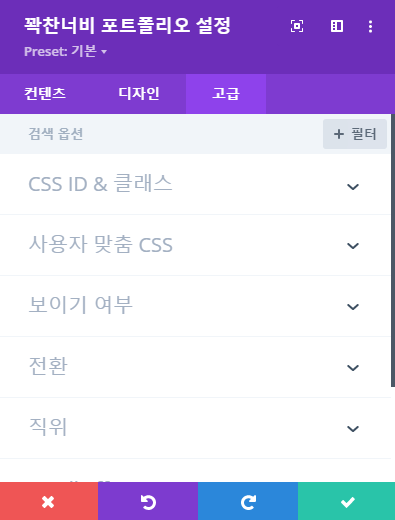
CSS ID
이 모듈에 사용할 선택적 CSS ID를 입력하십시오. ID는 사용자 지정 CSS 스타일을 만들거나 페이지의 특정 섹션에 대한 링크를 만드는 데 사용할 수 있습니다.
CSS 클래스
이 모듈에 사용할 선택적 CSS 클래스를 입력하십시오. CSS 클래스를 사용하여 사용자 지정 CSS 스타일을 만들 수 있습니다. 공백으로 구분하여 여러 클래스를 추가할 수 있습니다. 이러한 클래스는 Divi 하위 테마 또는 Divi 테마 옵션 또는 Divi Builder 페이지 설정을 사용하여 페이지 또는 웹 사이트에 추가하는 사용자 정의 CSS 내에서 사용할 수 있습니다.
맞춤 CSS
맞춤 CSS는 모듈과 모듈의 내부 요소에 적용할 수도 있습니다. 사용자 정의 CSS 섹션에는 각 요소에 직접 사용자 정의 CSS를 추가할 수 있는 텍스트 필드가 있습니다. 이러한 설정에 대한 CSS 입력은 이미 스타일 태그 내에 있으므로 세미콜론으로 구분 된 CSS 규칙 만 입력하면 됩니다.
보이기 여부
이 옵션을 사용하면 모듈이 표시되는 장치를 제어할 수 있습니다. 태블릿, 스마트 폰 또는 데스크톱 컴퓨터에서 모듈을 개별적으로 비활성화하도록 선택할 수 있습니다. 다른 장치에서 다른 모듈을 사용하거나 페이지에서 특정 요소를 제거하여 모바일 디자인을 단순화하려는 경우 유용합니다.
원문: https://www.elegantthemes.com/documentation/divi/fullwidth-portfolio/



